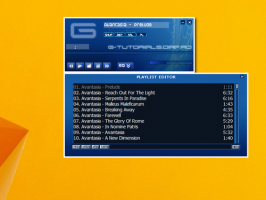Reset Hosts-bestand Terug naar standaardwaarden in Windows
Hoe Hosts-bestand terug te zetten naar de standaardwaarden in Windows
Elke Windows-versie wordt geleverd met een speciale Gastheren bestand dat helpt bij het oplossen DNS-records. Naast uw netwerkconfiguratie kan het bestand worden gebruikt om een domein=IP-adresparing te definiëren die prioriteit heeft boven de waarde die door de DNS-server wordt verstrekt. Als het Hosts-bestand van standaard is gewijzigd, kan het resetten ervan helpen bij het oplossen van verbindingsproblemen.

U of een systeembeheerder kan een aantal redenen hebben om het hosts-bestand te wijzigen. Webontwikkelaars kunnen hun computer bijvoorbeeld een domein laten omzetten in een localhost adres. Als u een thuis-LAN heeft, kunt u met het toewijzen van de naam van een netwerkapparaat aan het IP-adres met het Hosts-bestand het apparaat bij de naam openen vanuit de Verkenner. Dit is handig wanneer uw netwerkapparaten een barebone Linux-distro gebruiken die geen namen geeft die Windows via het netwerk kan herkennen.
Advertentie
Het Hosts-bestand is slechts een gewoon tekstbestand dat kan worden gewijzigd een willekeurige teksteditor gebruiken. De enige vangst is dat de editor-app zou moeten zijn verhoogd gestart (als beheerder). Het hosts-bestand bevindt zich in de systeemmap, dus niet-verhoogde apps kunnen het niet opslaan.
Het Hosts-bestand bestaat uit tekstregels. Elke regel moet een IP-adres bevatten in de eerste tekstkolom, gevolgd door een of meer hostnamen. Tekstkolommen worden van elkaar gescheiden door witruimte. Om een historische reden,
Als u vermoedt dat uw Hosts-bestand verbindingsproblemen geeft, kunt u het als volgt resetten.
Hosts-bestand terugzetten naar standaardwaarden in Windows,
- Open het menu Start, en ga naar Windows Accessoires.
- Klik met de rechtermuisknop op de Kladblok-app en selecteer Meer - Uitvoeren als beheerder.

- Klik in Kladblok op het menu Bestand - Openen of druk op de Ctrl + O sleutels.
- Navigeer naar de map C:\Windows\System32\drivers\etc.
- Selecteer "Alle bestanden" in het vervolgkeuzemenu.
- Dubbelklik op het hosts-bestand.

- Selecteer alle bestandsinhoud (Ctrl + EEN) en wis het (druk op Del).
- Plak het volgende in het bestand:
# Copyright (c) 1993-2009 Microsoft Corp. # # Dit is een voorbeeld HOSTS-bestand dat wordt gebruikt door Microsoft TCP/IP voor Windows. # # Dit bestand bevat de toewijzingen van IP-adressen aan hostnamen. Elk. # invoer moet op een individuele regel worden bewaard. Het IP-adres moet. # worden geplaatst in de eerste kolom gevolgd door de bijbehorende hostnaam. # Het IP-adres en de hostnaam moeten door ten minste één gescheiden zijn. # ruimte. # # Bovendien kunnen opmerkingen (zoals deze) op een persoon worden ingevoegd. # regels of na de machinenaam aangegeven met een '#'-symbool. # # Bijvoorbeeld: # # 102.54.94.97 rhino.acme.com # bronserver. # 38.25.63.10 x.acme.com # x client-host # localhost-naamomzetting wordt afgehandeld binnen DNS zelf. # 127.0.0.1 localhost. # ::1 lokale host - Bewaar het bestand(Ctrl + S).
Je bent klaar!
Gerelateerde artikelen
- Blokkeer websites met behulp van Hosts-bestand in Windows 10
- Hoe het Hosts-bestand in Windows 10 te bewerken